excel图片自适应大小的实现方法
时间:2020-09-11 11:00:07
作者:重庆seo小潘
来源:
excel图片自适应大小的实现方法 打开菜单“插入”下的“图片” 推荐:《Excel教程》 选择“本地图片”插入电脑上的图片。 把插入的图片调到合适的大小尺寸。 双击图片,在右侧打开图片的属性窗口。 点击进入“大小和属性”选项。 点击展开“属性” 修改属性
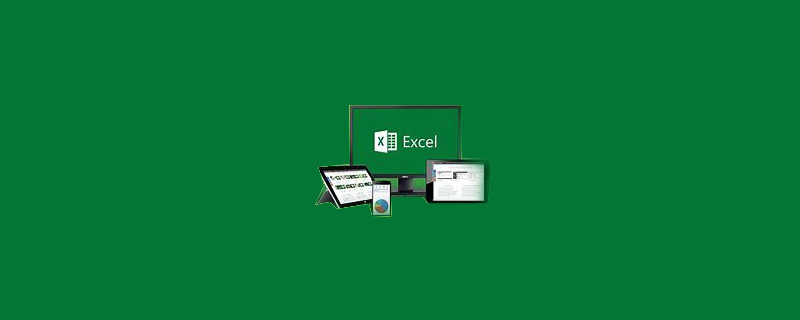
excel图片自适应大小的实现方法
打开菜单“插入”下的“图片”
推荐:《Excel教程》
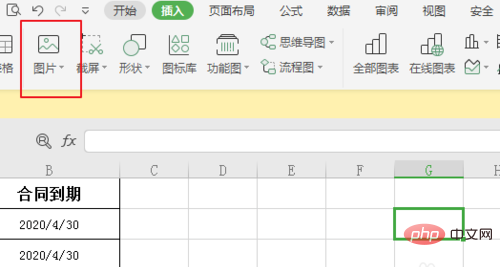
选择“本地图片”插入电脑上的图片。
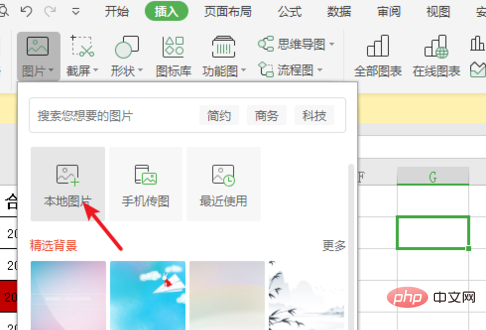
把插入的图片调到合适的大小尺寸。
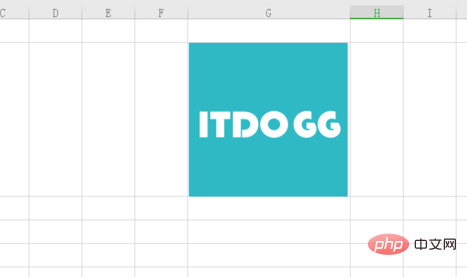
双击图片,在右侧打开图片的属性窗口。
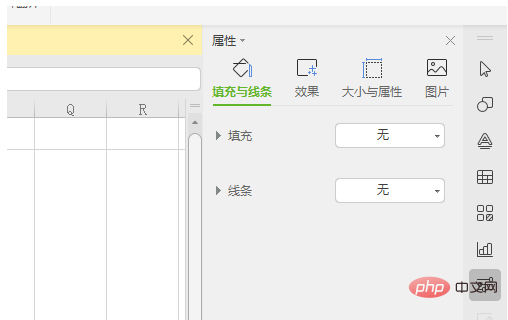
点击进入“大小和属性”选项。
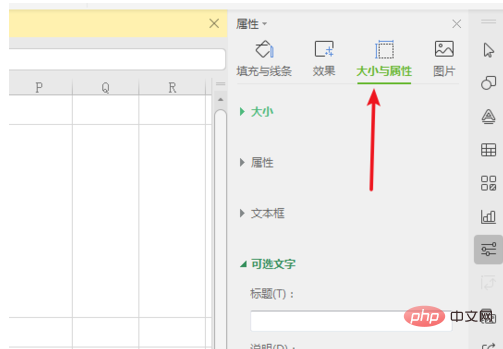
点击展开“属性”
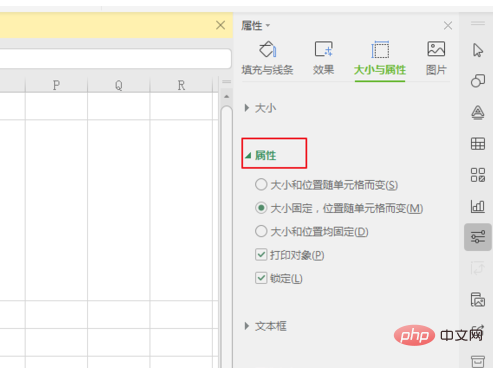
修改属性为“大小和位置随单元格而变”
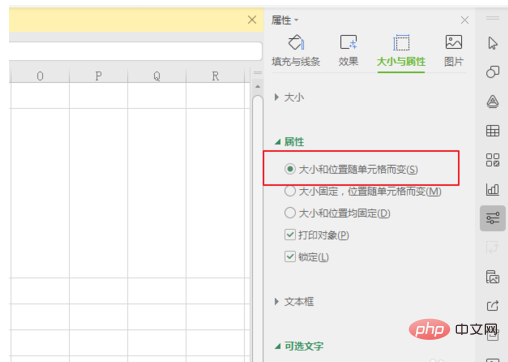
现在拖动单元格的行高或列宽时图片就会自适合大小显示。
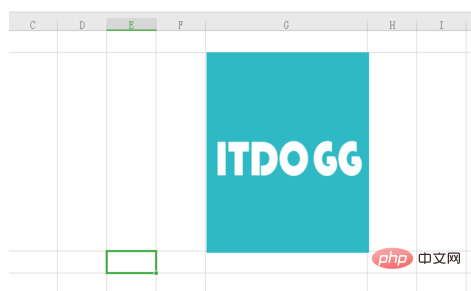 以上就是excel图片自适应大小的实现方法的详细内容,更多请关注小潘博客其它相关文章!
以上就是excel图片自适应大小的实现方法的详细内容,更多请关注小潘博客其它相关文章!


